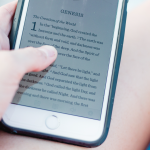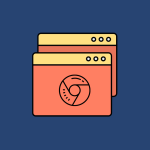Η δυνατότητα σύνδεσης ενός εξωτερικού σκληρού δίσκου σε Android συσκευές μπορεί να φανεί εξαιρετικά χρήσιμη, ειδικά αν θέλετε να μεταφέρετε μεγάλα αρχεία, να κάνετε backup δεδομένων ή να έχετε πρόσβαση σε multimedia περιεχόμενο χωρίς να καταλαμβάνετε τον εσωτερικό αποθηκευτικό χώρο του κινητού ή του tablet σας. Ευτυχώς, οι περισσότερες σύγχρονες Android συσκευές υποστηρίζουν αυτή τη λειτουργία μέσω USB OTG (On-The-Go).
Τι χρειάζεστε
- Υποστήριξη OTG: Ελέγξτε αν η Android συσκευή σας υποστηρίζει OTG. Αυτό μπορείτε να το κάνετε είτε κοιτάζοντας τις προδιαγραφές της συσκευής, είτε κατεβάζοντας μια εφαρμογή όπως το “USB OTG Checker”.
- Καλώδιο ή αντάπτορα OTG: Ανάλογα με τη θύρα της συσκευής σας (USB-C ή microUSB), θα χρειαστείτε τον κατάλληλο αντάπτορα OTG.
- Εξωτερικός σκληρός δίσκος: Ιδανικά με σύστημα αρχείων exFAT ή FAT32, καθώς δεν υποστηρίζονται πάντα δίσκοι με NTFS.
Πώς να τον συνδέσετε
- Συνδέστε τον σκληρό δίσκο μέσω του OTG αντάπτορα στο κινητό ή tablet σας.
- Περιμένετε μερικά δευτερόλεπτα για να αναγνωριστεί. Θα εμφανιστεί μια ειδοποίηση ή θα ανοίξει αυτόματα η εφαρμογή διαχείρισης αρχείων.
- Αν δεν συμβεί τίποτα, ανοίξτε χειροκίνητα τον Διαχειριστή Αρχείων και εντοπίστε τον εξωτερικό δίσκο.
Τι μπορείτε να κάνετε
- Μεταφορά αρχείων μεταξύ της Android συσκευής και του σκληρού δίσκου.
- Αναπαραγωγή βίντεο, μουσικής ή προβολή φωτογραφιών απευθείας από τον δίσκο.
- Backup φωτογραφιών ή άλλων δεδομένων χωρίς χρήση cloud.
Χρήσιμες συμβουλές
- Αν ο δίσκος δεν αναγνωρίζεται, δοκιμάστε έναν με δική του παροχή ρεύματος.
- Χρησιμοποιείτε πάντα τη λειτουργία “Ασφαλής αφαίρεση” για να αποφύγετε απώλεια δεδομένων.
Με αυτά τα βήματα, μπορείτε εύκολα να αξιοποιήσετε πλήρως τον εξωτερικό σας δίσκο στο Android και να επεκτείνετε τις δυνατότητες της συσκευής σας.